Wenn Sie versehentlich eine Partition auf Ihrer Festplatte gelöscht haben, geraten Sie nicht in Panik. Es besteht eine Chance von 90 %, dass die auf dieser Partition gespeicherten Daten wiederhergestellt werden können. Die Hauptsache ist, keine unnötigen Maßnahmen zu ergreifen.
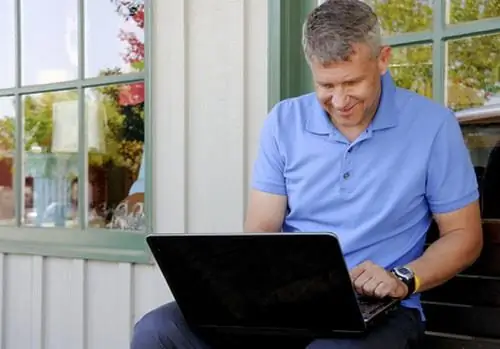
Es ist notwendig
Acronis Disc Director, einfache Wiederherstellung
Anleitung
Schritt 1
Es gibt viele Möglichkeiten, eine Festplattenpartition zu löschen. In jedem Fall benötigen Sie ein spezielles Programm, um es wiederherzustellen. Verwenden Sie die verfügbare Option - Acronis Disk Director.
Schritt 2
Laden Sie dieses Programm von der offiziellen Website herunter https://www.acronis.ru/homecomputing/products/diskdirector/. Installieren Sie es auf Ihrem Computer
Schritt 3
Führen Sie das Programm aus. Suchen Sie das Hauptbedienfeld des Programms. Öffnen Sie die Registerkarte "Ansicht". Wählen Sie den Punkt "Manueller Modus" des Programms.
Schritt 4
Untersuchen Sie die Liste der vorhandenen Festplattenpartitionen. Suchen Sie den Band mit dem Titel "Nicht zugeordneter Bereich". Sie sollte ungefähr die gleiche Größe wie die Remote-Partition haben.
Schritt 5
Klicken Sie mit der rechten Maustaste darauf. Öffnen Sie das Untermenü "Erweitert" und wählen Sie "Wiederherstellung".
Schritt 6
Es öffnet sich ein neues Fenster mit dem Titel "Wiederherstellungsmodus". Wählen Sie den Modus "Manuell" und klicken Sie auf die Schaltfläche "Weiter".
Schritt 7
Das Fenster Suchmethode wird geöffnet. Geben Sie den Punkt "Voll" an und klicken Sie auf die Schaltfläche "Weiter". Dadurch wird die Suche nach Partitionen gestartet, die zuvor auf dieser Festplatte vorhanden waren.
Schritt 8
Markieren Sie das, das Sie kürzlich gelöscht haben. Weiter klicken . Kehren Sie zum Hauptmenü des Programms zurück. Öffnen Sie die Registerkarte Operationen und wählen Sie Ausführen.
Schritt 9
Ein Fenster mit dem Titel "Ausstehende Operationen" wird geöffnet. Überprüfen Sie die angegebenen Parameter der wiederherzustellenden Partition und klicken Sie auf die Schaltfläche "Weiter". Die Geschwindigkeit dieses Vorgangs hängt von der Leistung Ihres Computers ab.
Schritt 10
Wenn während der Partitionswiederherstellung wichtige Dateien verloren gegangen sind, installieren Sie Easy Recovery. Starten Sie den Suchvorgang für gelöschte Dateien. Wählen Sie diejenigen aus, die Sie wiederherstellen möchten, und klicken Sie auf die Schaltfläche "Ausgewählte wiederherstellen".






